음성, 푸시, SMS, 메신저 알림을 통해 팀원들에게 중요한 이슈에 대해 알립니다.
웹사이트와 문서에서 ilert에 대해 자세히 알아보세요.
소개
ilert는 IoT 운영 및 DevOps 팀의 안정성과 효율성을 향상시키기 위해 설계된 인시던트 관리 플랫폼입니다. 인시던트 관리, 대응 및 해결 프로세스를 간소화하는 데 중점을 두고 있습니다. ilert의 핵심 기능에는 알림, 대기 중 관리 및 인시던트 대응 조정이 포함됩니다. Tulip용 ilert 커넥터는 팀이 기계 오작동을 놓치지 않도록 보장하고 제조업체가 더 높은 가동 시간을 달성할 수 있도록 지원합니다.
설정
ilert에서: Tulip 알림 소스 만들기1. 알림 소스 -> 알림 소스로 이동하여 새 알림 소스 만들기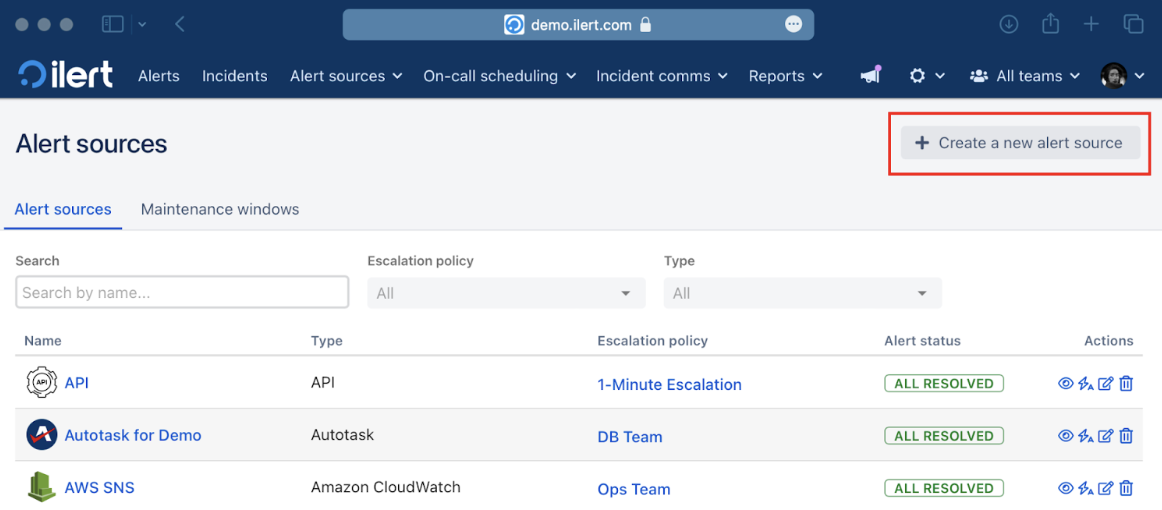 {height="200" width=""}를 클릭합니다.
{height="200" width=""}를 클릭합니다.
- 검색 필드에서 튤립을 검색하고 튤립 타일을 클릭한 후 다음을 클릭합니다.
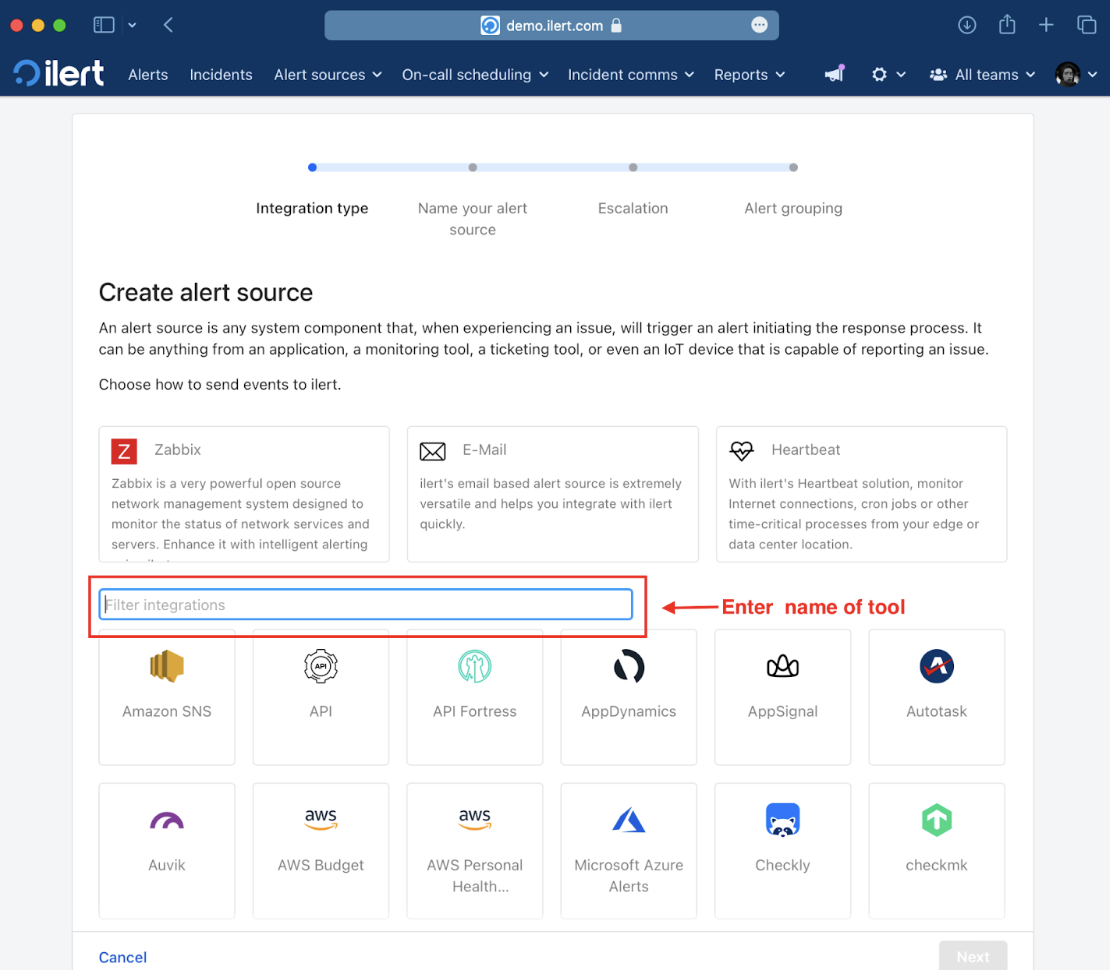
- 알림 소스에 이름을 지정하고 선택 사항으로 팀을 지정한 후 다음을 클릭합니다.
- 새 에스컬레이션 정책을 만들거나 기존 정책을 할당하여 에스컬레이션 정책을 선택합니다.
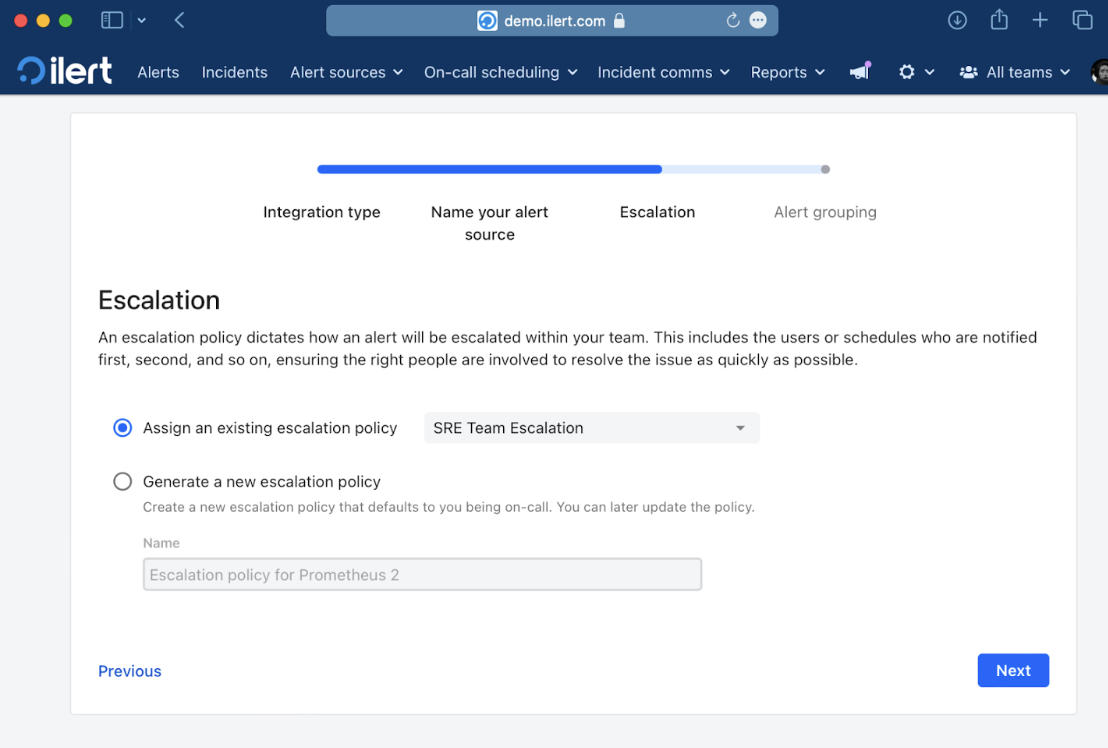
- 알림 그룹화 기본 설정을 선택하고 설정 계속하기를 클릭합니다. 지금은 알림 그룹화 안 함을 클릭하고 나중에 변경할 수 있습니다.
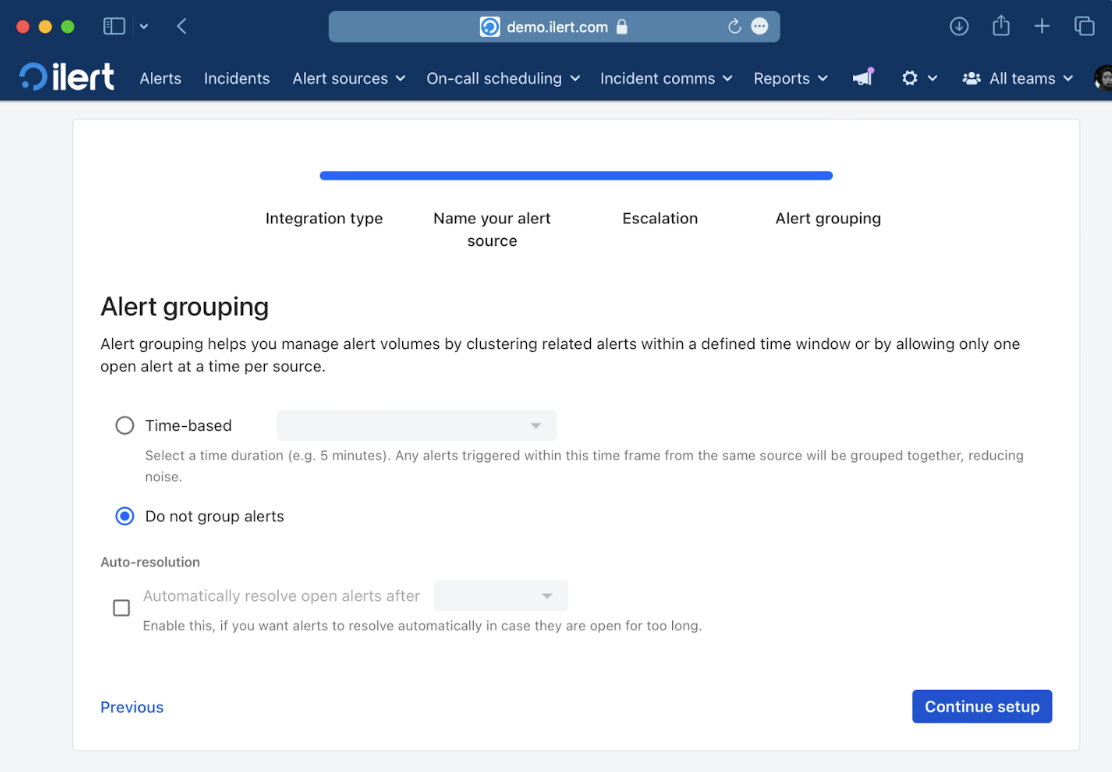
- 다음 페이지에 고객 알림 템플릿이나 알림 우선순위 등의 추가 설정이 표시됩니다. 지금은 설정 완료를 클릭합니다.
- 마지막 페이지에서 이 가이드의 뒷부분에 필요한 API 키 및/또는 웹훅 URL이 생성됩니다.
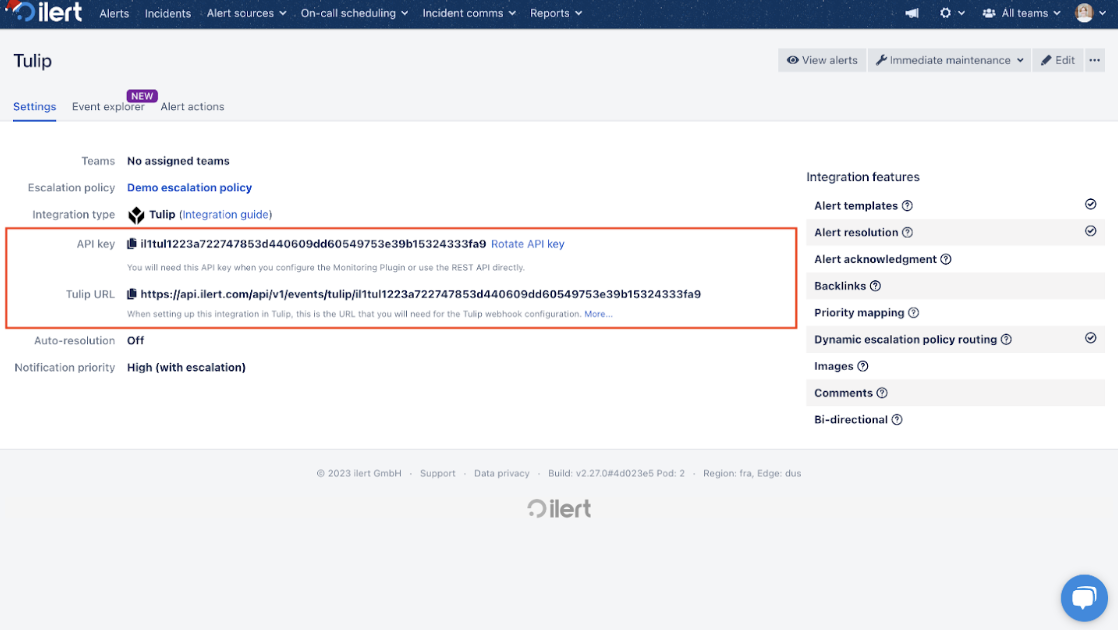
튤립에서: ilert Tulip 앱 추가 및 편집1. Tulip 앱 라이브러리에서 ilert 앱을 검색합니다.
- 앱 -> 커넥터로 이동합니다.
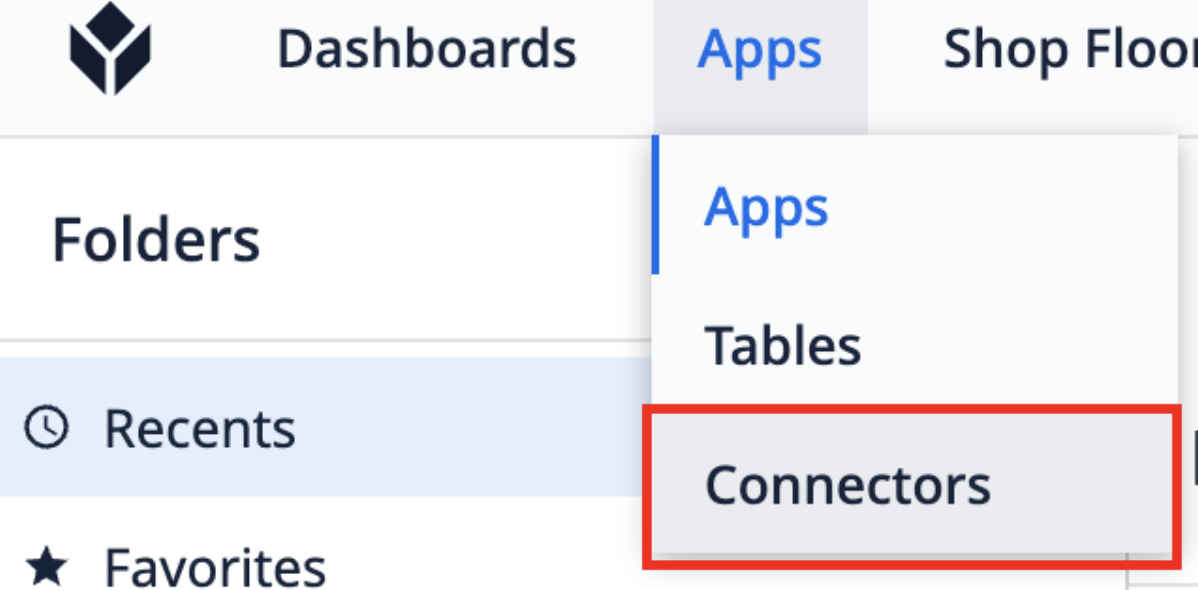
- ilert 커넥터를 선택합니다.
- 이제 Tulip에서 기본 알림과 고급 알림을 설정할 수 있습니다**.기본 알림**: 요약과 일부 세부 정보가 포함된 일반 알림**.고급 알림**: 이벤트 유형, 알림 키 등 자세한 정보가 포함된 알림입니다. 알림에는 연결이 있으며 수락하거나 해결할 수 있습니다.
커넥터 기능 구성
- 알림 기능 커넥터를 선택하고 편집을 클릭합니다.
- 상단의 URL 필드에 이전에 만든 알림 소스 URL을 입력합니다.
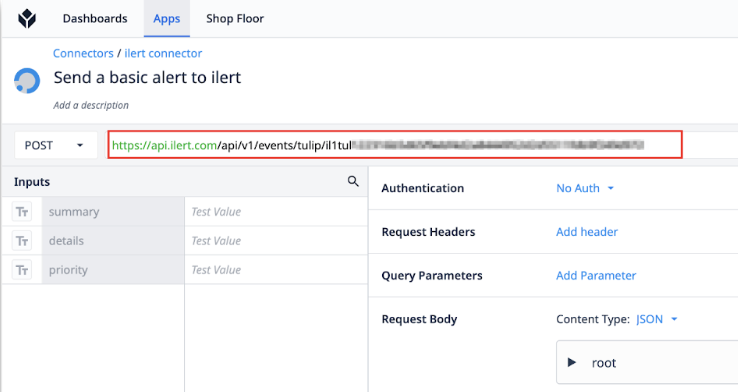
*참고: 이벤트 유형을 수락 또는 해결로 지정하려면 고유한 알림 키를 입력해야 합니다. 그러면 동일한 알림 키로 연결된 알림의 상태가 변경됩니다*.
FAQ
질문: ilert의 알림이 자동으로 해결되나요?*답변: 예. Tulip의 알림 앱에서 "해결" 알림을 보내면 연결된 알림이 자동으로 ilert에서 해결됩니다.
Q: ilert의 알림이 자동으로 수락되나요? *A: 예, Tulip의 알림 앱이 "수락" 알림을 보내면 관련 알림이 자동으로 ilert에서 해결됩니다.
